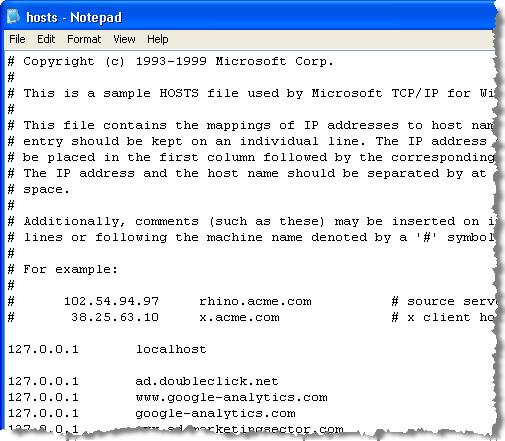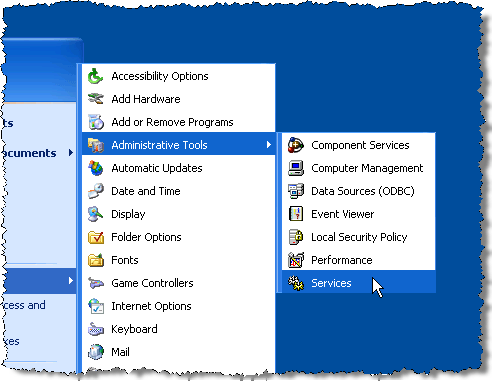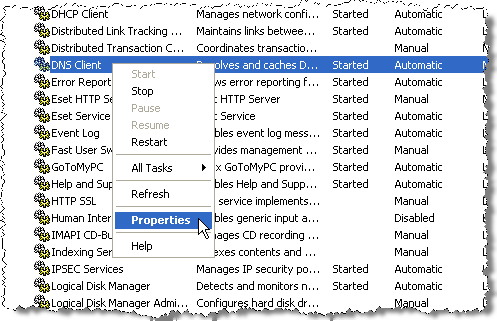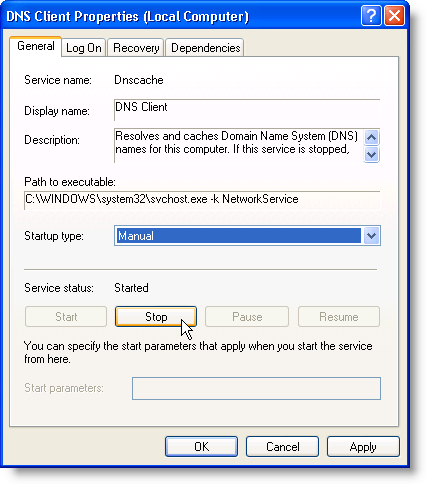有许多工具可用于屏蔽广告,删除间谍软件和扫描病毒。大多数此类不受欢迎的内容来自已知的广告服务器和已知的恶意网站。
Windows HOSTS文件允许您非常轻松地免费拦截部分内容。但是,这不是一个完整的互联网安全解决方案。仍然建议您在计算机上运行防病毒软件并小心访问的网站。
HOSTS文件的位置
HOSTS文件位于以下各个版本的Windows中:
Windows 7, 8, 10, Windows Vista, Windows XP, Windows Server 2003:C:\WINDOWS\system32\drivers\etc Windows 2000: C:\WINNT\system32\drivers\etc\ Windows 98/ME: C:\WINDOWS
HOSTS文件没有扩展名,但它是一个纯文本文件。此文件允许您手动将IP地址与域名(即google.com)关联,以便域名服务器(DNS)可以快速解析地址。
要使用HOSTS文件阻止某个网站,请将127.0.0.1的IP地址分配给已知广告服务器和恶意网站的域名。 127.0.0.1是您本地计算机的IP地址,如果您选择在其上运行服务器。
例如,假设某个广告服务器托管横幅广告,网址:http://www.adsite.com/ads/12345.jpg。如果您将此域名与本地计算机的IP地址127.0.0.1相关联,则只要浏览器尝试从该网站加载该图像,就无法找到该图像,因为DNS将重定向该图像本地PC的URL,显然不存储该图像。因此,广告不会显示在该网页上。
编辑HOSTS文件
由于HOSTS文件是文本文件,请在<打开文件记事本或其他文本编辑器来编辑它。有关如何编辑和保存HOSTS文件 的完整详细信息,请阅读我之前的帖子。 HOSTS文件的第一行应列出本地IP地址:
| 127.0.0.1 | localhost |
如上所述,它告诉文件的其余部分127.0.0.1是您的本地计算机。您也可以使用0.0.0.0而不是127.0.0.1 - 两者都可以使用。但是,无论您使用哪种IP地址localhost,也要将其用于要阻止的网站。
在localhost条目之后,输入已知广告服务器和恶意网站,并将您的本地IP地址分配给每个域名。将IP地址放在行的开头,然后是选项卡,接着是广告服务器或恶意网站的域名。以下是阻止Google Analytics和DoubleClick广告网络的HOSTS文件示例:
注意:某些间谍软件程序会自动将广告服务器和恶意网站添加到您的HOSTS文件中。您还可以将DNS查找添加到HOSTS文件 来加快某些网站的加载速度。
仅适用于Windows XP / 2000用户
在Windows XP和Windows 2000中,如果HOSTS文件获取太大(超过135 kb),DNS客户端(系统服务)将导致您的计算机出现问题,可能导致其锁定。此服务是不必要的,可以停止和禁用。
因此,在HOSTS文件中保存大量广告服务器和恶意网站之前,请选择控制面板|管理工具|来自开始菜单的服务。
向下滚动到DNS客户端服务,右键单击它,然后从弹出菜单中选择属性。
将显示DNS客户端属性对话框。从启动类型下拉列表中选择手动。点击服务状态下方的停止以停止服务。点击应用,然后点击确定。
有关
有一个.zip文件下载包含HOSTS文件,一个易于安装的批处理文件,以及一个自述文件,其中包含在不同版本的Windows中安装的说明。请注意,不同版本的Windows有特殊说明。享受!